בעת העתקת ערכת הפצה של כל כלי עזר או חבילת תוכנה, יש צורך לכתוב קבצים לדיסק. נכון לעכשיו, כתיבת קבצים לדיסק יכולה להיעשות על ידי כל תוכנית צריבת דיסקים, אך לא כל התוכניות מסוגלות לכתוב תמונות דיסק.
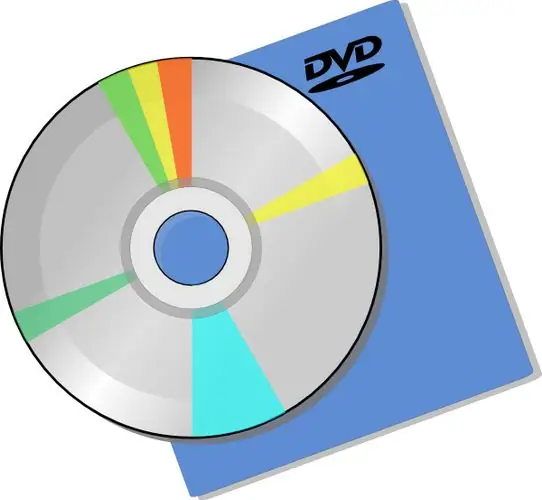
נחוץ
- - תוכנת Ashampoo Burning Studio;
- - צורב DVD;
- - דיסק DVD ריק.
הוראות
שלב 1
אם אתה מקליט תמונת דיסק, עליך לשים לב לבחירת התוכנית איתה תבוצע ההקלטה. לקבלת תוצאות טובות, עדיף להשתמש בתוכנית שנבחנה בזמן כגון Ashampoo Burning Studio או Nero Burning ROM. נשתמש בתוכנית הראשונה, כי זה מתאים יותר למי שלא עבד בעבר עם תוכניות מסוג זה.
שלב 2
בתחילה, יש להתקין כלי עזר זה לאחר שעבר את כל שלבי התקנת התוכנית במערכת שלך. כי חבילת ההתקנה של Ashampoo Burning Studio בנויה בפשטות, כמו התוכנית עצמה, לא מומלץ לשנות דבר בתהליך ההתקנה. באפשרותך לשנות רק את הנתיב לתיקיה בה תוכנה ממוקמת.
שלב 3
לאחר התקנת התוכנית, לחץ פעמיים על כפתור העכבר השמאלי על קיצור הדרך לתוכנית בשולחן העבודה. בחלון הראשי של התוכנית, תראה את הלוגו של Ashampoo Burning Studio, בצד שמאל של חלון התוכנית יהיה תפריט עם הכותרת "מה אתה רוצה לעשות?". עליך לבחור את הפעולה הרצויה. לצריבת תמונת דיסק בחר בחר / צרב תמונת דיסק ולאחר מכן בחר צריבת CD / DVD / Blu-ray Disc מתוך תמונת דיסק.
שלב 4
בחלון "הקלטת תמונת דיסק" שנפתח, גש לחסום "נתיב תמונת דיסק" ולחץ על כפתור "עיון" כדי לחפש את קובץ תמונת הדיסק. בחר את התמונה על ידי לחיצה עליה באמצעות לחצן העכבר השמאלי, ואז לחץ על כפתור "פתח". צוין הנתיב לתמונת הדיסק - לחץ על כפתור "הבא" כדי להמשיך וליצור את הדיסק.
שלב 5
פתח את המגש של כונן ה- DVD שלך על ידי לחיצה על הכפתור המתאים בלוח הכונן ביחידת המערכת או על ידי קריאה ליישומון "המחשב שלי", לחץ באמצעות לחצן העכבר הימני על סמל הכונן ובחר בפקודה "הוצא דיסק". לחץ על כפתור צריבת DVD - מגש הכונן ייסגר אוטומטית והתמונה תתחיל להישרף.
שלב 6
ברגע שצריבת הדיסק תסתיים לוגית, יופיע על המסך חלון עם הודעה על הצריבה המוצלחת של דיסק ה- DVD.






